查看自己电脑win7密钥怎么操作
- 分类:Win7 教程 回答于: 2021年10月09日 11:24:00
我们在安装完win7系统之后都是需要进行激活才能使用的,通常我们在购买完成后都是激活完成的,但是我们设置的时候需要用到密钥怎么办呢,很多小伙伴都不知道怎么查看自己电脑win7密钥,下面,小编就把查看自己电脑win7系统密钥的方法分享给大家。
查看自己电脑win7密钥:
1.首先我们按win+r键打开运行窗口,输入命令“cmd”回车确认。
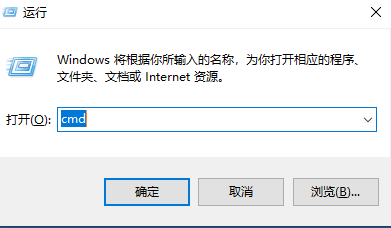
2.然后在dos命令窗口中,输入命令“slmgr.vbs -dli”将会显示:操作系统版本、部分产品密钥、许可证状态、Windows系统密钥类型。
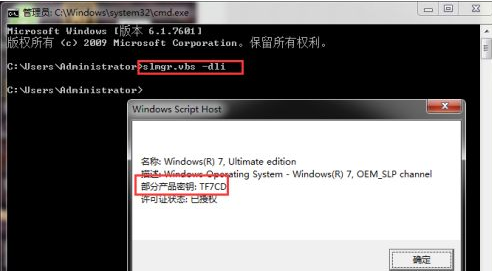
3.输入命令“slmgr.vbs -dlv”则显示最为详尽的激活信息,包括:激活ID、安装ID、激活截止日期?
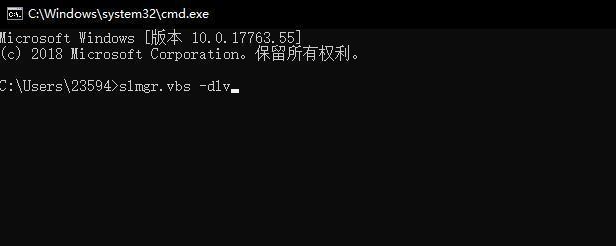
4.输入命令“slmgr.vbs -xpr ”会显示是否彻底激活。

方法二
我们可以利用软件“产品密钥查询工具Product Key”,下载安装后,运行ProduKey.exe主程序,就可以查询当前系统的OEM 25位完整密钥。

以上就是查看自己电脑win7密钥的内容,希望能帮助到大家。
 有用
26
有用
26


 小白系统
小白系统


 1000
1000 1000
1000 1000
1000 1000
1000 1000
1000 1000
1000 1000
1000 1000
1000 1000
1000 1000
1000猜您喜欢
- 黑鲨一键重装系统win7教程2022/06/20
- win7开机黑屏进不去怎么办2022/08/25
- 新安装win7usb口失灵怎么办2022/12/24
- 安装win7系统后鼠标和usb不能使用..2022/09/26
- 一键重装win7系统哪个好介绍..2022/11/25
- 小白系統重装win72022/11/16
相关推荐
- 如何重装系统win72022/09/08
- 怎么给文件夹设置密码,小编教你文件夹..2018/07/24
- 重装电脑系统得多久及重装win7方法..2023/03/31
- nvidia控制面板在哪,小编教你如何进入..2017/12/27
- dns设置,小编教你怎么设置dns地址..2018/07/23
- 电脑怎么重装系统win7之小白三步装机..2021/03/26

















